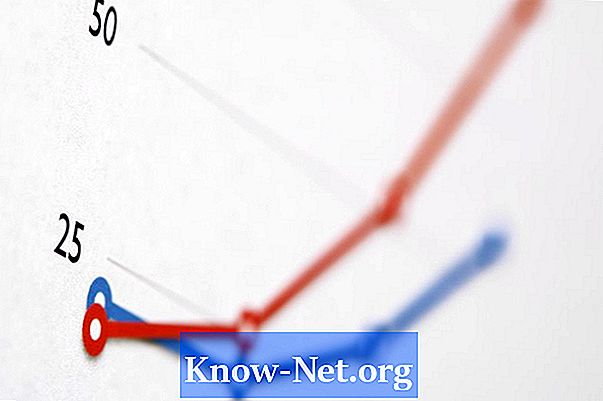विषय
गिने हुए कूपन बनाना इस बात पर नज़र रखने में सहायक है कि आपके ग्राहकों को आपके स्टोर में उपयोग करने के लिए डिस्काउंट कूपन मिल रहे हैं या नहीं। इस तरह, आप कूपन वितरित करने के लिए सर्वोत्तम स्थानों और तरीकों को निर्धारित कर सकते हैं, जो आपको विज्ञापन के साथ पैसे बचा सकते हैं और किसी और चीज़ में पैसा लगा सकते हैं। Microsoft Word में गिने हुए डिस्काउंट कूपन बनाना कोई मुश्किल काम नहीं है। उन्हें अपने दम पर करने से, आपको यकीन हो जाएगा कि वे ठीक उसी तरह से रुके हैं जिस तरह से आपने योजना बनाई है, साथ ही परियोजना के लिए तीसरे पक्ष को काम पर रखने से भी बचना चाहिए।
दिशाओं
-
Microsoft Word में एक नया दस्तावेज़ खोलें। "कार्यालय" बटन पर क्लिक करें और मेनू से "नया" चुनें।
-
"Microsoft Office Online" अनुभाग में "प्रमाण पत्र" पर क्लिक करें और एक कूपन या उपहार कार्ड टेम्पलेट चुनें। अगला, आपको कूपन का आकार बदलना और अनुकूलित करना होगा।
-
"डाउनलोड" का चयन करें और तब तक प्रतीक्षा करें जब तक टेम्पलेट लोड न हो जाए।
-
कूपन के एक छोर पर क्लिक करें और अपनी इच्छानुसार इसे बदलने के लिए नीले पोल्का डॉट्स खींचें। यदि आपको एक सटीक माप की आवश्यकता है, तो टेम्पलेट का चयन करें, "प्रारूप" टैब पर क्लिक करें और स्क्रीन के दाईं ओर आयाम बदलें।
-
कूपन का रंग, आकार और रूपरेखा बदलें, जिसे "प्रारूप" टैब पर भी किया जा सकता है। "शेप स्टाइल्स" के भीतर, रंग बदलने के लिए "शेप फिल" का चयन करें, किनारों को बदलने के लिए "शेप आउटलाइन" और एक नया डिज़ाइन बनाने के लिए "शेप शिफ्ट"। यह आपकी आवश्यकताओं के अनुसार अनुकूलित कूपन छोड़ने में मदद करेगा।
-
अपने कूपन पाठ में जानकारी को संशोधित करें। उस टेक्स्ट का चयन करें जिसे आप बदलना चाहते हैं और अपने कीबोर्ड पर "हटाएं" दबाएं। एक नया टेक्स्ट बॉक्स डालने के लिए, "इन्सर्ट" टैब पर जाएँ और "टेक्स्ट बॉक्स" चुनें। उसके बाद, अपनी कंपनी का नाम दर्ज करें, जो कूपन और समाप्ति तिथि में पेश की जाएगी।
-
कूपन पाठ दर्ज करें। आप होम टैब में टेक्स्ट की उपस्थिति, जैसे कि फ़ॉन्ट रंग, फ़ॉन्ट आकार और शैली बदल सकते हैं।
-
अपनी कंपनी का लोगो डालें। यह आपके पैम्फलेट को प्रतियोगिता से अलग करने में मददगार होगा। "सम्मिलित करें" टैब पर जाएं और "छवि" चुनें। उसके बाद, आपको अपने कंप्यूटर की हार्ड ड्राइव पर लोगो का पता लगाना होगा। लोगो डालने के बाद, आप इसे आकार बदल सकते हैं जैसा कि आप कूपन के साथ करते हैं।
-
कूपन नंबर दर्ज करने के लिए दस्तावेज़ में एक नया टेक्स्ट बॉक्स जोड़ें। इसे ऊपरी कोने में रखें या फ़्लायर में सभी जानकारी को नीचे रखें। प्रारंभिक संख्या दर्ज करें और "होम" टैब पर "स्रोत" अनुभाग के भीतर इसकी उपस्थिति बदलें।
-
किसी भी कूपन का चयन करें। "होम" टैब पर, "संपादित करें" अनुभाग के भीतर "चयन करें" पर क्लिक करें। "सभी का चयन करें" चुनें और कूपन पर राइट क्लिक करें। फिर "कॉपी" पर क्लिक करें और "पेस्ट" कमांड के साथ मूल के नीचे एक नया कूपन पेस्ट करें। कूपन नंबर बदलें और प्रक्रिया को तब तक दोहराएं जब तक आपके पास वांछित संख्या नहीं हो।
-
अपने प्रिंटर पर कूपन प्रिंट करें। यदि आप बेहतर गुणवत्ता या पेशेवर रूप चाहते हैं, तो उन्हें ग्राफिक पर प्रिंट करें।
आपको क्या चाहिए
- माइक्रोसॉफ्ट वर्ड 2007
- कंपनी डिजिटल लोगो
- मुद्रक
- कागज़